Bir GoPro'nuz varsa, videolarınızı düzenleme amacıyla aktarabilmek için GoPro'yu bilgisayarınıza nasıl bağlayacağınızı bilmenin kritik önem taşıdığını biliyorsunuzdur.
Bu makalede, GoPro'nuzu Windows bilgisayarınıza bağlamanın mikro USB kablosu, microSD kart, Bluetooth veya GoPro mobil uygulaması dahil olmak üzere üç yolunu öğreneceksiniz. Bonus olarak, mobil uygulamayı kullanarak GoPro videolarını doğrudan internete nasıl aktaracağınızı da öğreneceksiniz.
Not: Bu makaledeki adımların şu anda piyasada bulunan en yeni GoPro 10 için olduğunu unutmayın. GoPro'nuz daha eskiyse bazı adımlar farklılık gösterebilir. Ayrıca aşağıdakiler Mac'te de çalışacaktır ancak eşlenen sürücüleri görmek için dosya gezgini kullanmak yerine Finder'ı kullanmanız gerekecektir.
GoPro'yu Mikro USB Kablosu Kullanarak Bilgisayara Bağlayın
GoPro'nuzu bilgisayarınıza bağlamanın en kolay yolu, GoPro ile birlikte verilen GoPro USB kablosunu kullanmaktır. Bu daha kullanışlı olsa da en verimli yöntem olmadığını unutmayın.
Bilgisayarınıza takmak için microSD kartı kameranızdan çıkarmanız gerekmeyecek, ancak videoları aktarmak için USB kablosu kullanmak, microSD kartla bunu yapmaktan biraz daha yavaştır. Ancak bilgisayarınızda SD kart yuvası yoksa veya microSD'den SD karta adaptörünüz yoksa başka seçeneğiniz olmayabilir.
1. GoPro'nuzun pil kapağını açın ve mikro SD kablosunun küçük ucunu pilin yanındaki mikro SD bağlantı noktasına bağlayın.

2. GoPro'nun yan tarafındaki güç düğmesine basın ve GoPro açılana kadar basılı tutun.

3. GoPro USB kablosunun diğer ucunu Windows bilgisayarın USB bağlantı noktasına takın.
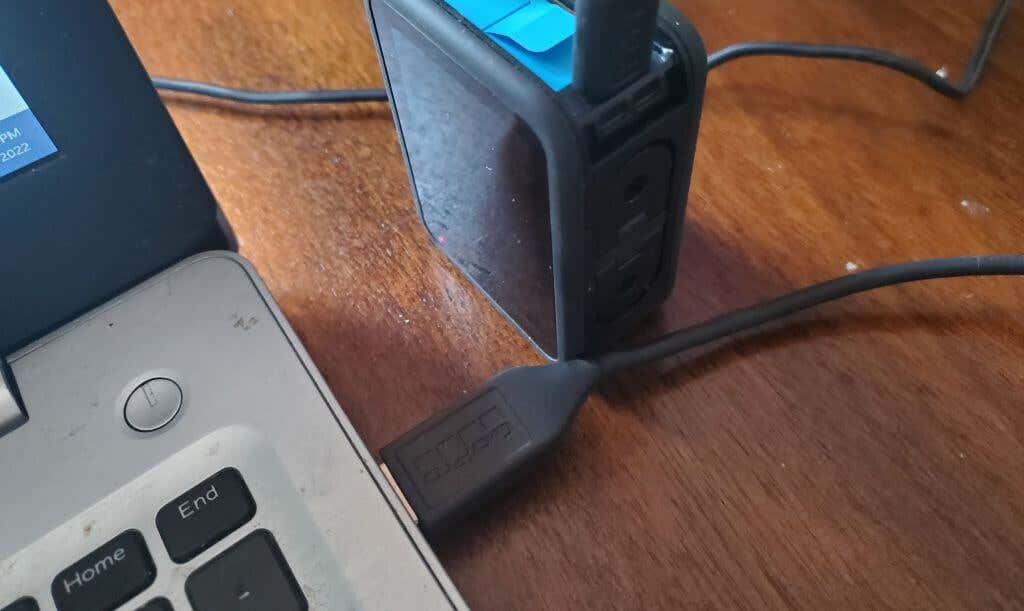
4. Windows PC'nizde Dosya Gezgini'ni açtığınızda solda GoPro kameranız olarak tanımlanan yeni bir eşlenmiş sürücü görmelisiniz.
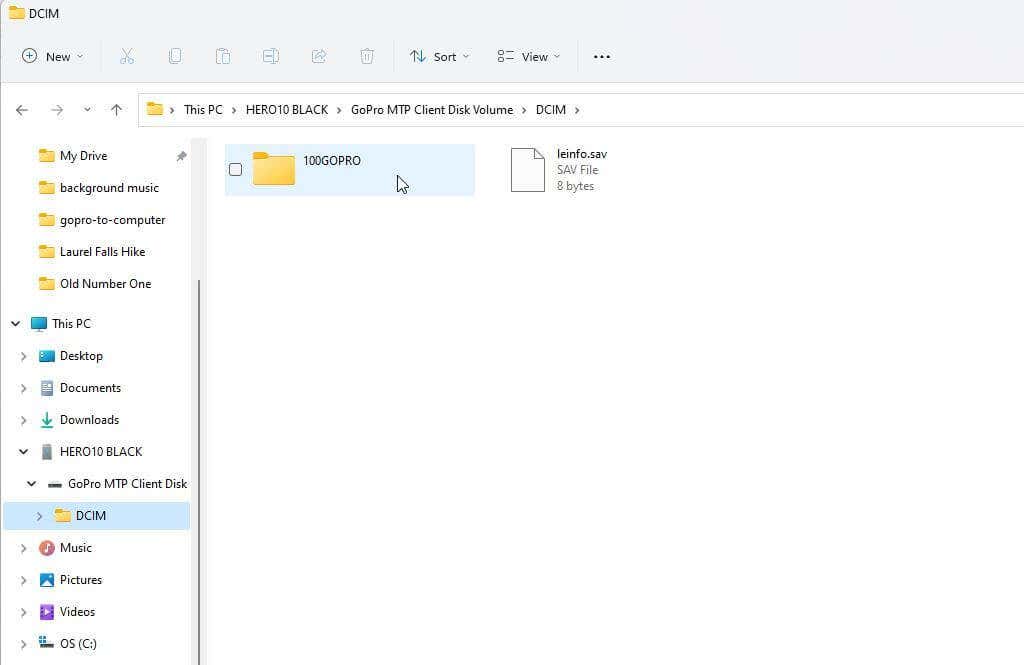
Artık videolarınızı bulmak ve bilgisayarınıza aktarmak için GoPro'nuzdaki mikro SD karttaki dizin yapısında gezinebilirsiniz. Tüm videoları DCIM klasöründe bulabilirsiniz.
GoPro USB Kablosu Üzerinden Bağlanmayacak
Bazı durumlarda yukarıdaki adımlar işe yaramayabilir ve GoPro eşlenen sürücüyü Windows Dosya Gezgini'nde göremezsiniz. Böyle bir durumla karşılaşırsanız sorunu çözmek için aşağıdaki sorun giderme ipuçlarını deneyin..
Öncelikle USB kablosunu bilgisayarınızdan çıkarın ve farklı bir USB bağlantı noktasına takmayı deneyin. Bu bazen Windows'un cihazı tanımasına ve eşlenen GoPro sürücüsünü Dosya Gezgini'nde oluşturmasına neden olur. Kablonun yeniden takılması GoPro'nun USB modunu otomatik olarak etkinleştirmesine de yardımcı olabilir.
Bu işe yaramazsa GoPro cihazınız için Windows 11'de Otomatik Oynatmayı etkinleştirmek üzere aşağıdaki adımları deneyin.
1. Windows Ayarları'nı açın ve soldaki arama çubuğuna "otomatik oynat" yazın. Otomatik Kullan ayarlarınıseçin.
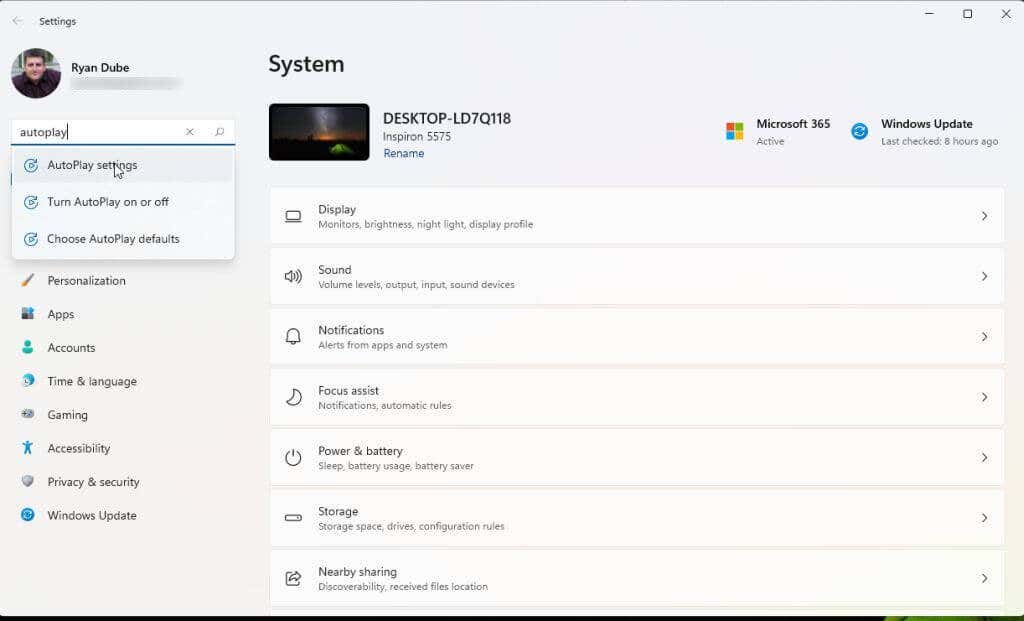
2. Otomatik Kullan ayarları sayfasında, tüm medya ve cihazlar için Otomatik Kullan'ı kullanseçeneğinin Açıkolarak ayarlandığından emin olun. Ardından, Otomatik Oynatma Varsayılanlarını Seçiçin, listelenen GoPro cihazınızın altındaki açılır menüyü seçin.
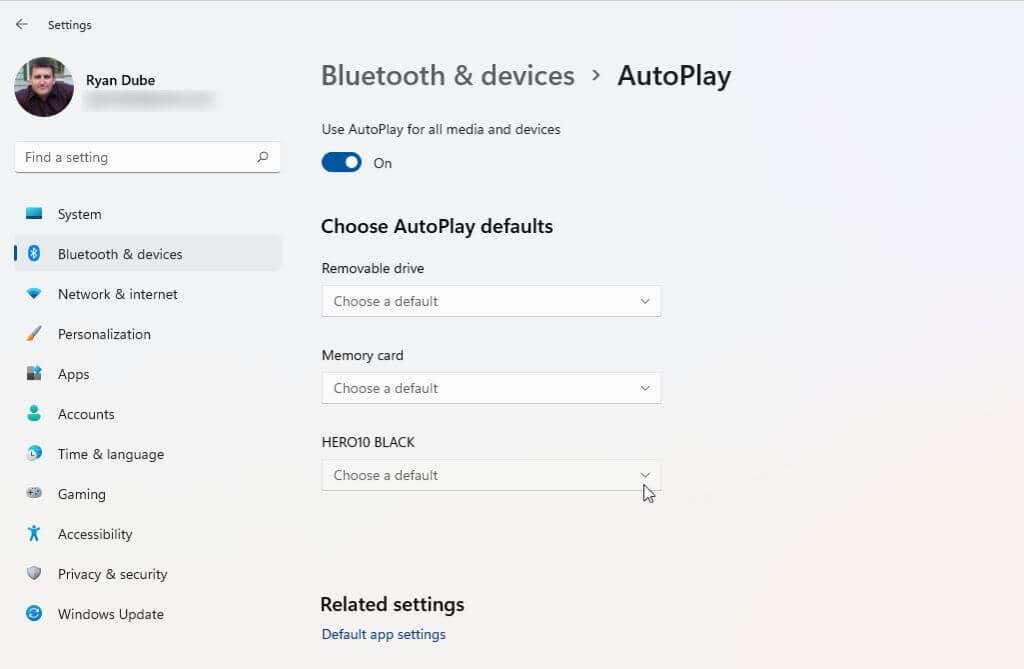
3. Açılır listeden Dosyaları görüntülemek için cihazı aç (Dosya Gezgini)'ni seçin.
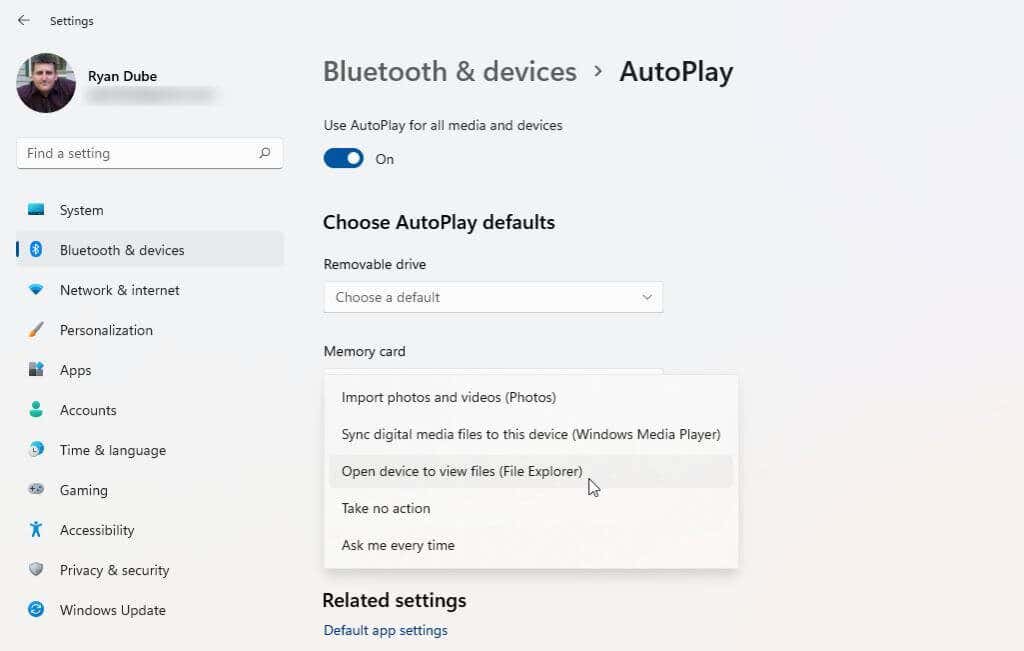
Bu değişikliğin etkili olması için bilgisayarınızı yeniden başlatmanız gerekebilir. GoPro'nuzun açık olduğundan ve bilgisayarınıza USB kablosuyla bağlı olduğundan emin olun ve Windows dosya gezgininde görünüp görünmediğini kontrol edin.
GoPro'yu microSD Kart Kullanarak Bilgisayara Bağlama
MicroSD kartı kullanarak videoları GoPro'nuzdan bilgisayarınıza aktarmak için GoPro SD kartını bilgisayara aktarmanız gerekir.
Bunun işe yaraması için ihtiyacınız olacak birkaç şey var.
1. Pil kapağını açıp pili çıkararak GoPro'nuzdaki microSD kartı bulun. Pil açıklığının uzun tarafında microSD kartı göreceksiniz. GoPro'nuzdan çıkarmak için hafifçe bastırıp bırakmanız yeterli.

2. MicroSD kartı microSD - AD adaptörünüze takın.

3. Adaptörü bilgisayarınızın SD yuvasına (veya SD - USB adaptörüne) takın.
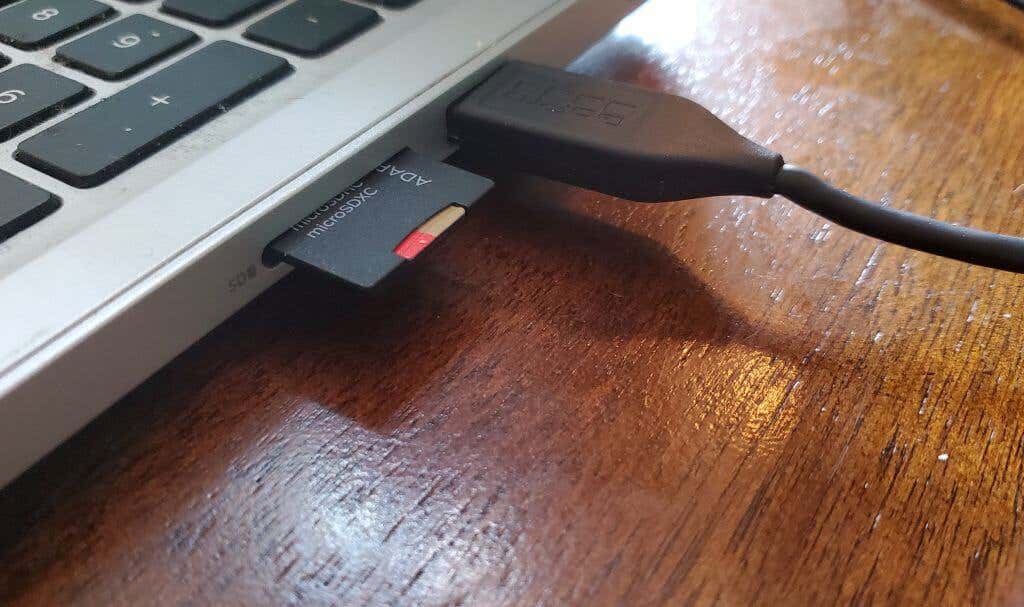
4. Bilgisayarınız kartı hemen algılamalı (normal bir USB bellekte olduğu gibi) ve onu Windows dosya gezgininde eşlenmiş bir sürücü olarak listelemelidir. Bu sürücüyü “Bilgisayarım” veya “Bu Bilgisayar” altında göreceksiniz..
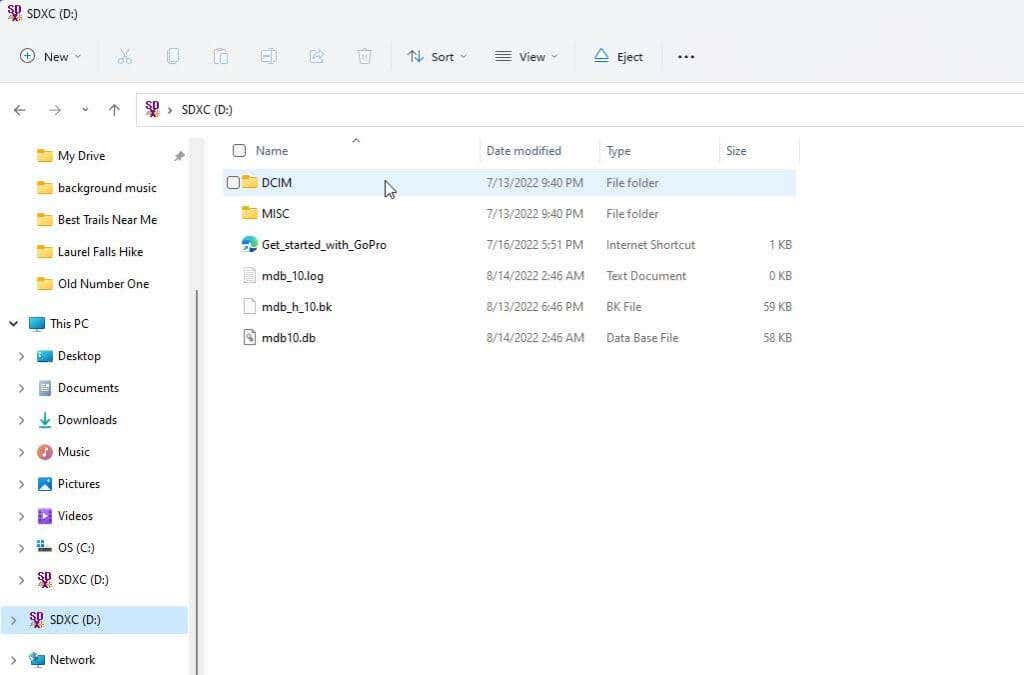
Artık microSD karttaki dizinlerde gezinebilir, kayıtlı videolarınızı bulabilir ve bunları bilgisayarınıza aktarabilirsiniz.
GoPro'yu Mobil Uygulama Aracılığıyla Bilgisayara Bağlama
Android'iniz için GoPro Quik uygulaması Google Store'da veya iPhone'unuz için Apple Store'da 'yi indirebilirsiniz.
Bu GoPro uygulaması, mobil cihazınız aracılığıyla GoPro'nuza bağlanmanıza ve onu kontrol etmenize olanak tanır. Harika bir uygulama ve pek çok harika özelliğe sahip.
GoPro'nuzu bilgisayarınıza bağlamanın önemli özelliği, videoları doğrudan GoPro cihazınızdan çıkarma yeteneğidir. Bu, özellikle microSD karttan dosya aktarmanın bir yolu yoksa ve USB bağlantısını çalıştıramıyorsanız yararlı olacaktır.
1. GoPro Quik uygulamasını yükleyip başlattıktan sonra, GoPro kameranın artı işaretli küçük simgesini seçmeniz gerekir. Yeni GoPro cihazınızı eklemek için sihirbazı izleyin.
2. Ana sayfada alttaki Medyasimgesini seçin. Sonraki sayfada Uygulama'yı seçin. Ardından GoPro'nuzdan telefonunuza indirmek istediğiniz videoyu seçin. Alttaki Dışa aktarsimgesini seçin ve ardından Telefona kaydet'e dokunun.
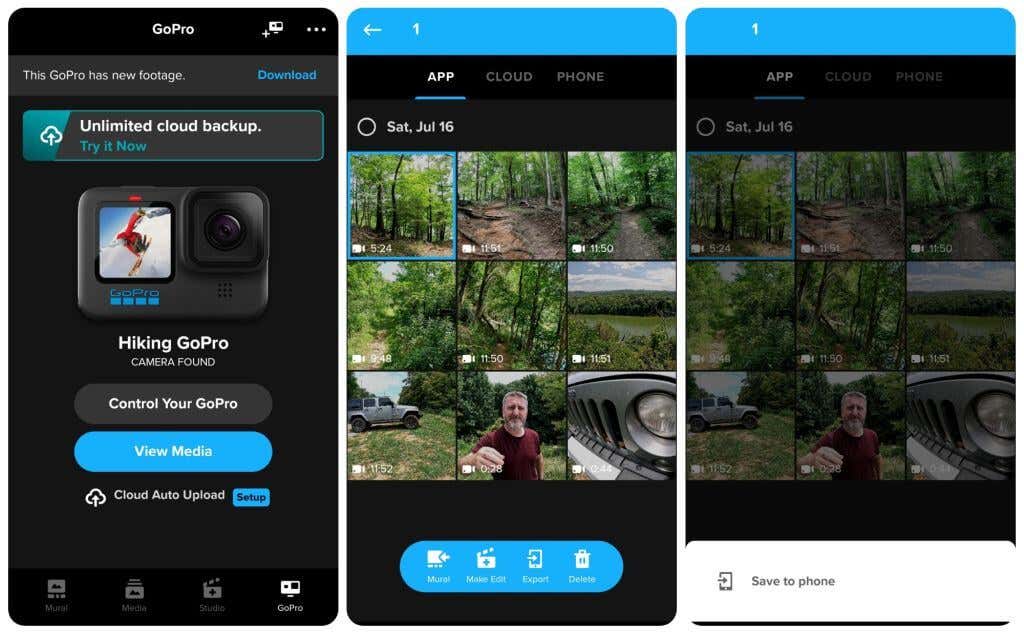
3. Uygulamayı GoPro'nuzdan telefonunuza kaydettikten sonra bulut aracılığıyla bilgisayarınıza aktarabilirsiniz. Galeri uygulamanızı açın, aktarmak istediğiniz videoyu görüntüleyip seçin ve istediğiniz bulut depolama hizmeti dosyaya aktarın.
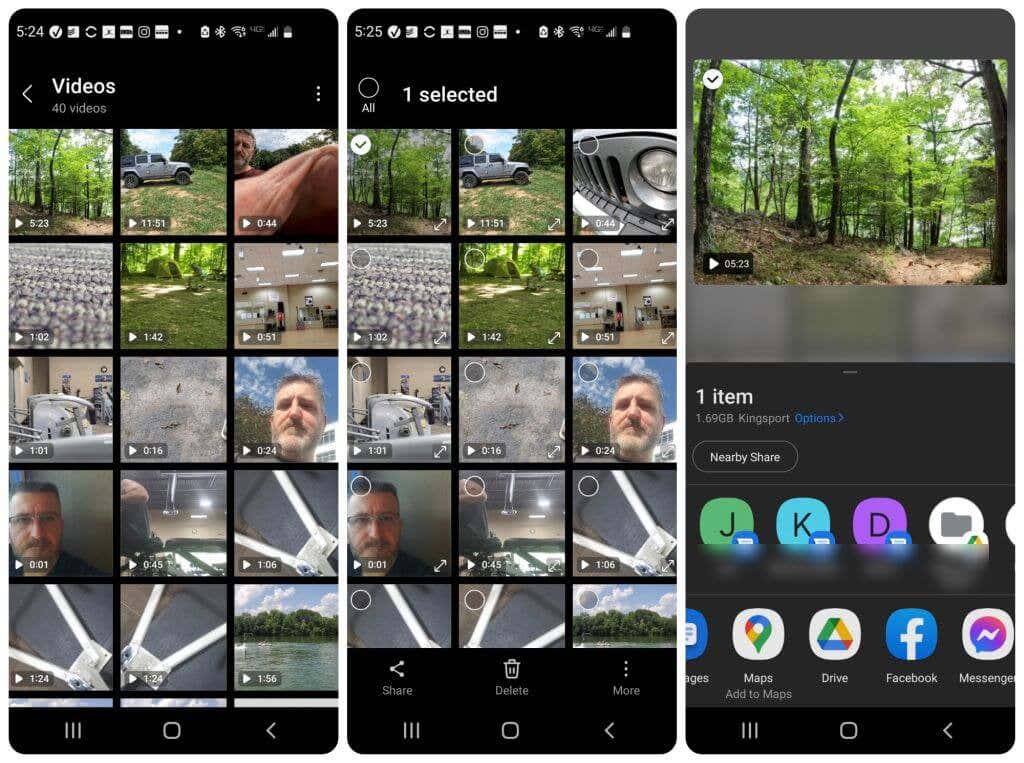
4. Videoyu bulut depolama alanına aktardıktan sonra bilgisayarınızla aynı bulut depolama hesabına bağlanıp videoyu içe aktarabilirsiniz.
Not: Videoyu telefonunuzdan bilgisayarınıza taşımak için daha hızlı bir aktarım seçeneği Bluetooth dosya aktarımı yapma veya telefonu USB üzerinden bilgisayarınıza bağlamak ve bulutu atlamak olabilir tamamen seçenek.
Artık GoPro'nuzu bilgisayarınıza bağlamak ve çektiğiniz tüm videoları aktarmak için mevcut tüm seçenekleri biliyorsunuz. GoPro dosyalarını bilgisayarınıza aktarmak için başka bir yaklaşımınız var mı?
.